Pagina Inhoudsopgave
Recensies
Microsoft biedt een professioneel hulpprogramma voor het verwijderen van Office waarmee u Office automatisch kunt verwijderen. Om u te helpen Windows-software veiliger te verwijderen, biedt EaseUS een andere multifunctionele app-beheertool - EaseUS Todo PCTrans, waarmee u MS Office-bestanden kunt verwijderen. Lees verder en voltooi het downloaden en verwijderen van Office van Microsoft Office Removal Tool.
🔎Microsoft Office Removal Tool downloaden
Deze sectie biedt twee kanalen om de Microsoft Office Removal Tool te downloaden: kies de handige tool van derden - EaseUS Todo PCTrrans of Microsoft Support and Recovery Assistant.
✔️Download EaseUS Todo PCTrans:
EaseUS Todo PCTrans Free is een hulpmiddel van onschatbare waarde in het softwarebeheerarsenaal dat gratis "Applicatiebeheer"-functies biedt om Windows-gebruikers te helpen en het verwijderen van programma's te vereenvoudigen. U kunt deze tool eenvoudig downloaden om Office met een paar klikken te verwijderen.
✔️Download het Microsoft Office-verwijderprogramma:
Microsoft Support and Recovery Assistant is ook een verwijderingshulpmiddel van Microsoft Office. Het werkt met elke moderne versie van Windows en Microsoft Office (Office 2007/2013/2016 en Office 365). Volg de onderstaande stappen om het te downloaden op Windows 10/11:
Stap 1. Open de officiële Microsoft-ondersteuningspagina: Verwijder Office van een pc
Stap 2. Selecteer Optie 2 onder de optie Click-to-Run of MSI .
Stap 3. Klik op " Downloaden " en download het hulpprogramma voor het verwijderen van Office naar uw computer.
Stap 4. Zodra het downloaden is voltooid, klikt u op SetupProd_OffScrub.exe en volgt u de instructies om de Office Removal Tool te installeren.
- Let op:
- Zoals u kunt zien, is het downloaden van de Microsoft Office Removal Tool ingewikkelder. Om uw computer veilig te houden, kiest u altijd de officiële downloadlink. Als u niet bekend wilt zijn met computerbewerkingen, kies dan het beste software-verwijderprogramma : EaseUS Todo PCTrans.
Nadat u Office Removal Tool heeft gedownload, leest u verder om te leren hoe u deze kunt gebruiken. Als je deze tutorial nuttig vond, klik dan op de sociale knoppen om deze te delen met meer mensen in nood.
🔎Hoe u het Microsoft Office Removal Tool gebruikt om Office te verwijderen
Als u Office-toepassingen verwijdert, kan dit ertoe leiden dat lokale documenten verloren gaan. Maak daarom vooraf een back-up van waardevolle bestanden. Raadpleeg vervolgens de volgende twee methoden om Office met succes te verwijderen:
1️⃣ Verwijder Microsoft Office via EaseUS Todo PCTrans
EaseUS Todo PCTran is een van de beste Windows-programma-verwijderingsprogramma's die geen sporen achterlaat en waardevolle schijfruimte vrijmaakt om de systeemprestaties te verbeteren. Zelfs als u een nieuwkomer bent, kunt u Office eenvoudig van uw computer verwijderen:
Stap 1. Kies App-beheer, klik op "Start" om uw apps veilig te verwijderen en uw beschadigde apps te repareren.

Stap 2. Alle apps die op uw pc zijn geïnstalleerd, kies de geselecteerde app die u wilt verwijderen of repareren. (Als uw verwijderingsproces mislukt, kunt u op het kleine driehoekje klikken en selecteren "Verwijderen".)

Stap 3. Klik op "Verwijderen". (Als u apps wilt repareren, klikt u op het pictogram direct achter "Verwijderen" en kiest u "Repareren".)

Bovendien heeft EaseUS Todo PCTrans, als veelzijdig programma, de volgende kenmerken:
- Verwijder alle programma's, inclusief het verwijderen van Steam-spellen
- Office 2016 overzetten naar nieuwe computer
- Herstel beschadigde applicaties op uw computer met één klik
- Verwijder geïnstalleerde programma's van de C-schijf naar andere schijven zonder ze opnieuw te installeren
Kortom, met behulp van deze tool kunt u geïnstalleerde programma's effectief beheren en de prestaties van uw computer verbeteren. Download EaseUS Todo PCTrans Gratis en gebruik het meteen.
2️⃣ Verwijder Microsoft Office via de Removal Tool
Nadat u de Office Uninstaller-tool op Windows 10/11 met succes hebt gedownload en geïnstalleerd, volgt u de onderstaande instructies om Office te verwijderen met behulp van de Office Uninstaller-tool:
Stap 1. Open de Office-tool verwijderen.
Stap 2. Selecteer de versie van Office die u wilt verwijderen en klik op Volgende .
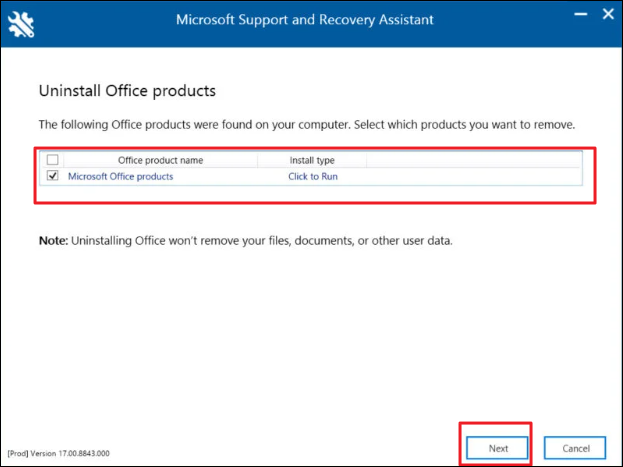
Stap 3. Volg de instructies op het scherm om Office op Windows te verwijderen.
Hulpprogramma's voor het verwijderen van Office werken soms niet vanwege versie- of toestemmingsproblemen. Probeer EaseUS Todo PCTrans te gebruiken voor een veilige en snelle verwijdering.
Daarnaast kunt u Microsoft Office op Windows 10/11 ook verwijderen via het Configuratiescherm of Instellingen. Klik op de onderstaande link voor meer informatie over het verwijderen van Microsoft Office.
Conclusie
Dit artikel biedt twee manieren om de Microsoft Office Uninstall Tool te downloaden en een gedetailleerde handleiding voor het verwijderen van het volledige Office-pakket (Word, Excel en Outlook) van uw computer. Ik hoop dat dit je helpt. Als de officiële Microsoft-tool niet werkt, kies dan voor EaseUS Todo PCTrans voor een beter beheer van applicaties op Windows.
Veelgestelde vragen over het downloaden van het Microsoft Office Removal Tool
Dit deel geeft meer antwoorden op uw verwarring over de verwijderingstool van Microsoft Office. Blijf lezen.
1. Kan ik alle sporen van Microsoft Office van mijn computer verwijderen?
Uiteraard kunt u alle sporen van Microsoft Office op uw computer verwijderen door het te verwijderen. Als u de sporen niet kunt verwijderen via de Windows-instellingen of het Configuratiescherm, kiest u een geautomatiseerd hulpprogramma van Microsoft of gebruikt u een hulpprogramma voor het verwijderen van apps van derden: EaseUS Todo PCTrans.
2. Hoe download ik het Office Removal Tool?
Download de Office Removal Tool via de officiële interface die door Microsoft wordt ondersteund:
- Open de downloadinterface van het Microsoft Office-verwijderingshulpprogramma.
- Selecteer Optie 2 onder Aanwijzen en klikken of MSI.
- Klik op de knop "Downloaden" onder Optie 2.
3. Welk hulpmiddel wordt gebruikt om Office volledig te verwijderen?
Microsoft biedt een herstelassistent waarmee u Office volledig kunt verwijderen. Daarnaast kunt u ook tools van derden proberen, zoals EaseUS Todo PC Trans, om de Office-suite volledig te verwijderen.
Recensies en onderscheidingen
-
EaseUS Todo PCTrans Free is een nuttige en betrouwbare softwareoplossing die is gemaakt om te dienen bij computermigratieoperaties, of het nu van de ene machine naar de andere is of van een eerdere versie van uw besturingssysteem naar een nieuwer exemplaar.
Lees meer -
EaseUS Todo PCTrans is van de mensen bij EaseUS die ongelooflijke tools maken waarmee u uw back-ups kunt beheren en uw dode harde schijven kunt herstellen. Hoewel het geen officiële tool is, heeft EaseUS de reputatie erg goed te zijn met hun software en code.
Lees meer
-
Het biedt de mogelijkheid om uw volledige gebruikersaccount van uw oude computer te verplaatsen, wat betekent dat alles snel wordt gemigreerd. U behoudt nog steeds uw Windows-installatie (en de relevante stuurprogramma's voor uw nieuwe pc), maar u krijgt ook al uw apps, instellingen, voorkeuren, afbeeldingen, documenten en andere belangrijke gegevens.
Lees meer
Related Articles
-
5 Methoden | Volledig probleem met Windows Server C Drive verwijderen
![author icon]() Tina/2025/06/27
Tina/2025/06/27 -
Hoe Adobe Photoshop over te zetten van Windows 10 naar Windows 11 zonder herinstallatie
![author icon]() Tina/2025/06/27
Tina/2025/06/27 -
Hoe breng ik bestanden over van Google Drive naar OneDrive [Ultimate Guide]
![author icon]() Tina/2025/06/27
Tina/2025/06/27 -
Hoe zet ik SketchBook over naar een ander apparaat? [PC&iPad&mobielen]
![author icon]() Tina/2025/06/27
Tina/2025/06/27